怎么用图文制作抖音短视频,如何用电脑剪辑抖音视频?
今天课程的主要内容是讲解抖音技能类的视频剪辑,将会讲解如何用电脑剪辑抖音视频,还会讲解如何在PR中添加字幕,同学们可以在下方评论区进行留言,老师会根据你们的问题进行回复。
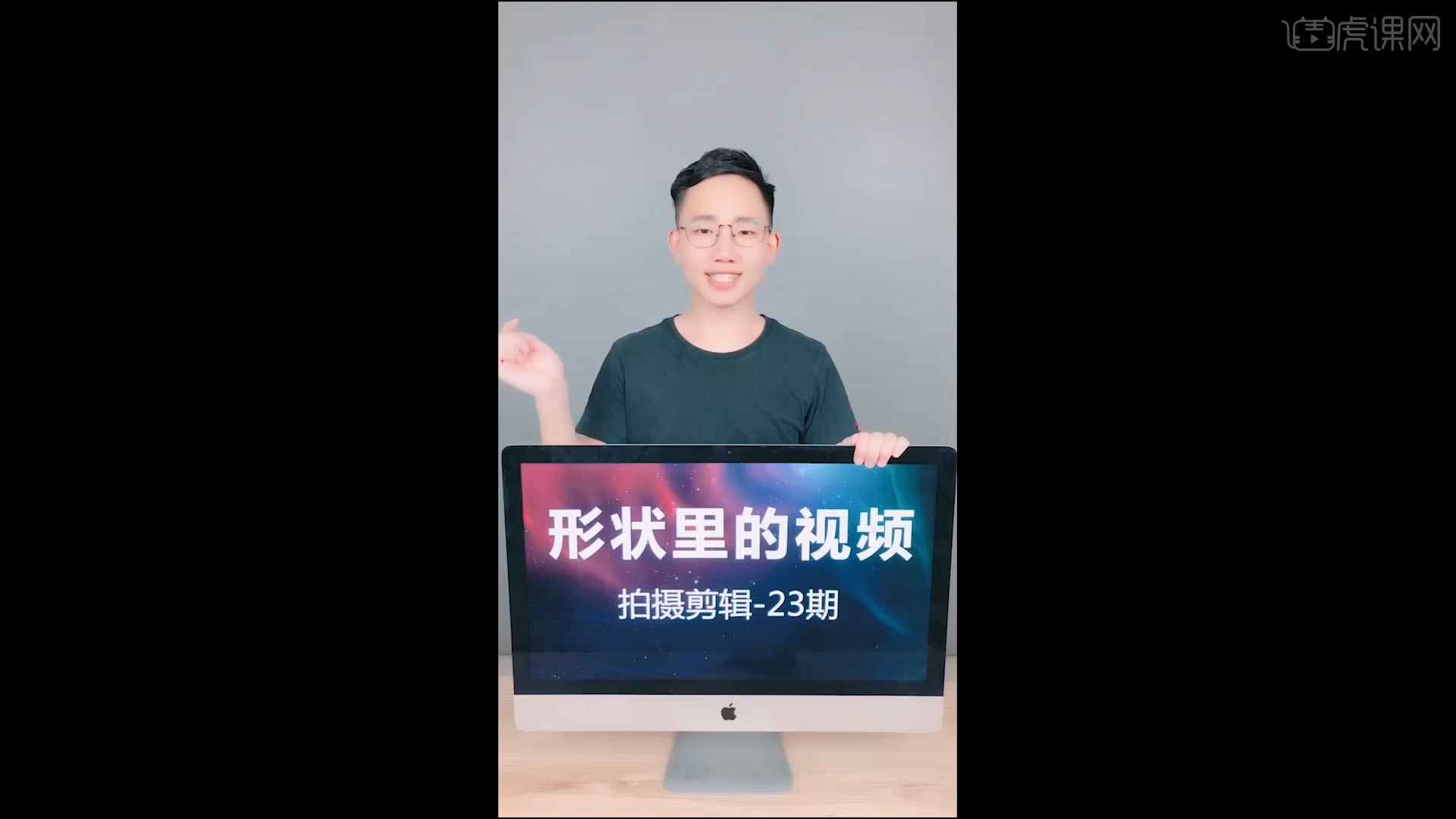
那就开始今天的教程吧。
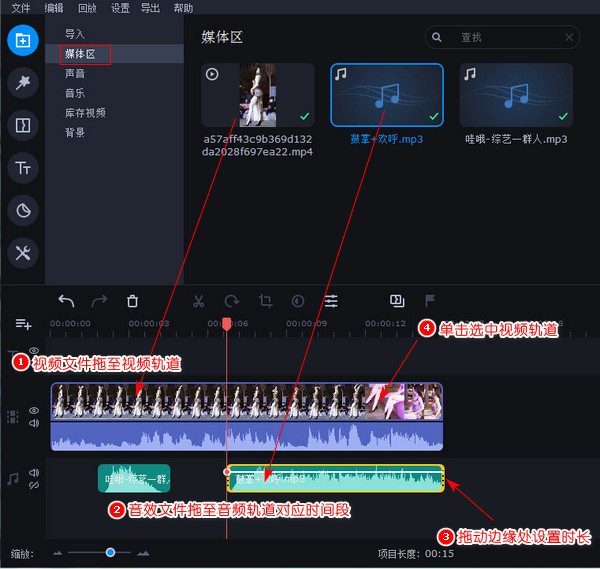
1.分为三个步骤,一是标题人物出镜,二是效果展示部分,三是制作过程教学;首先拍摄好片头,录制好教学的视频。
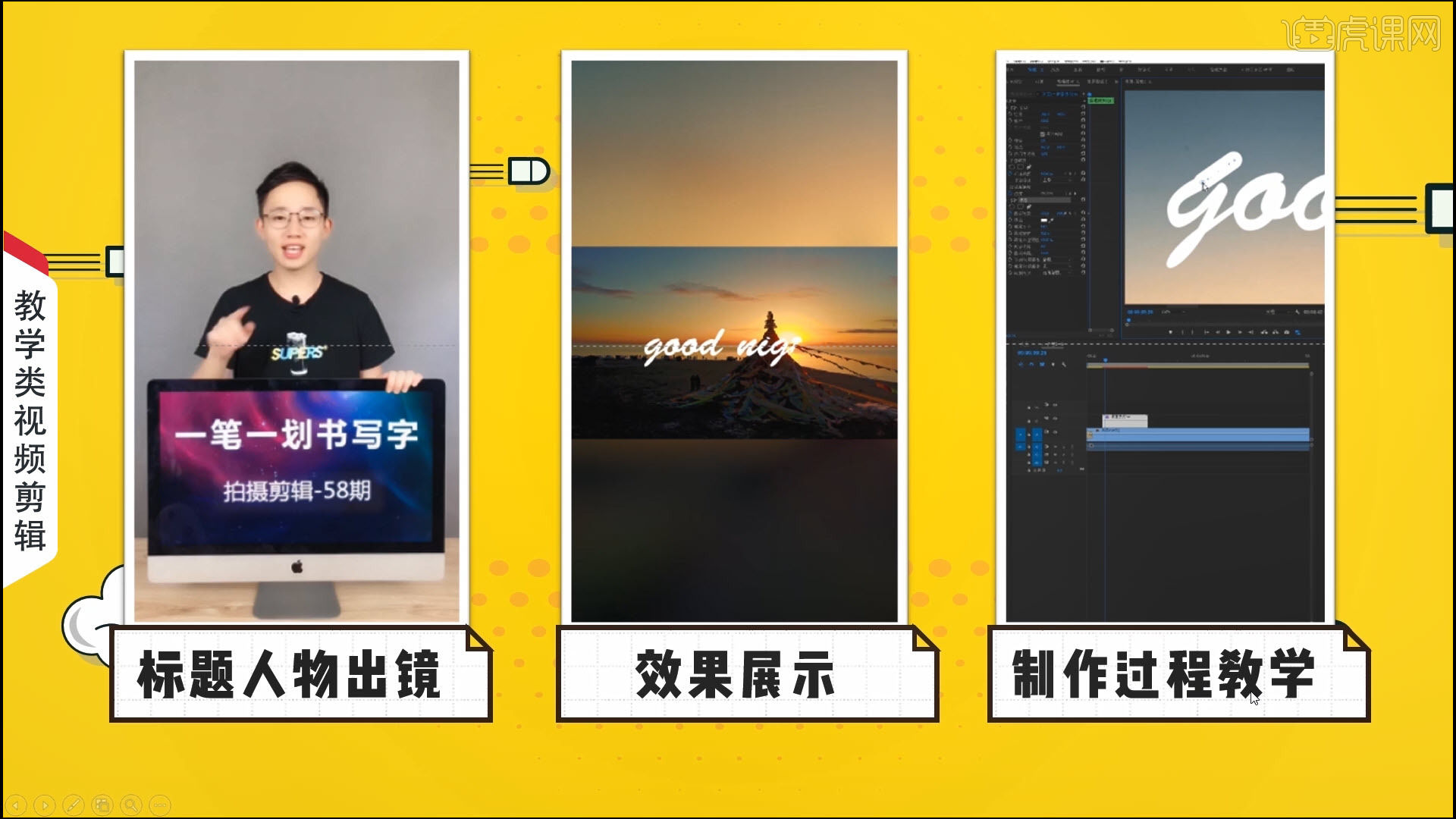
2.录制屏幕使用oCam软件,录制前我们需要设置好录制的区域怎么用图文制作抖音短视频,声音部分我们可以选择我们录制系统的音频,【打开】是录制好的视频保存位置。
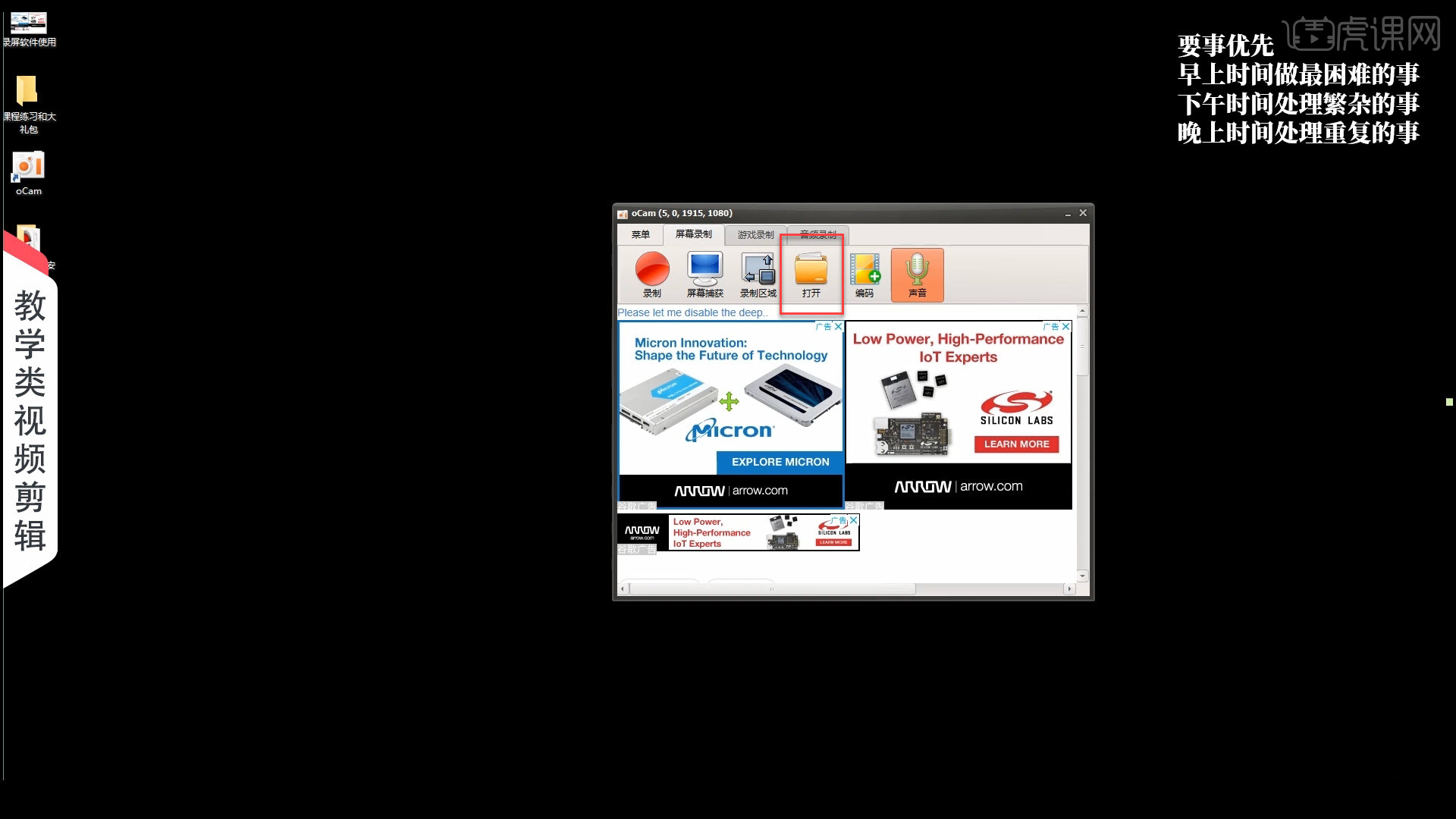
3.竖版屏录制的设置,把显示器竖着摆放,然后在桌面右击,选择显示设置,将方向中的横向修改为纵向。
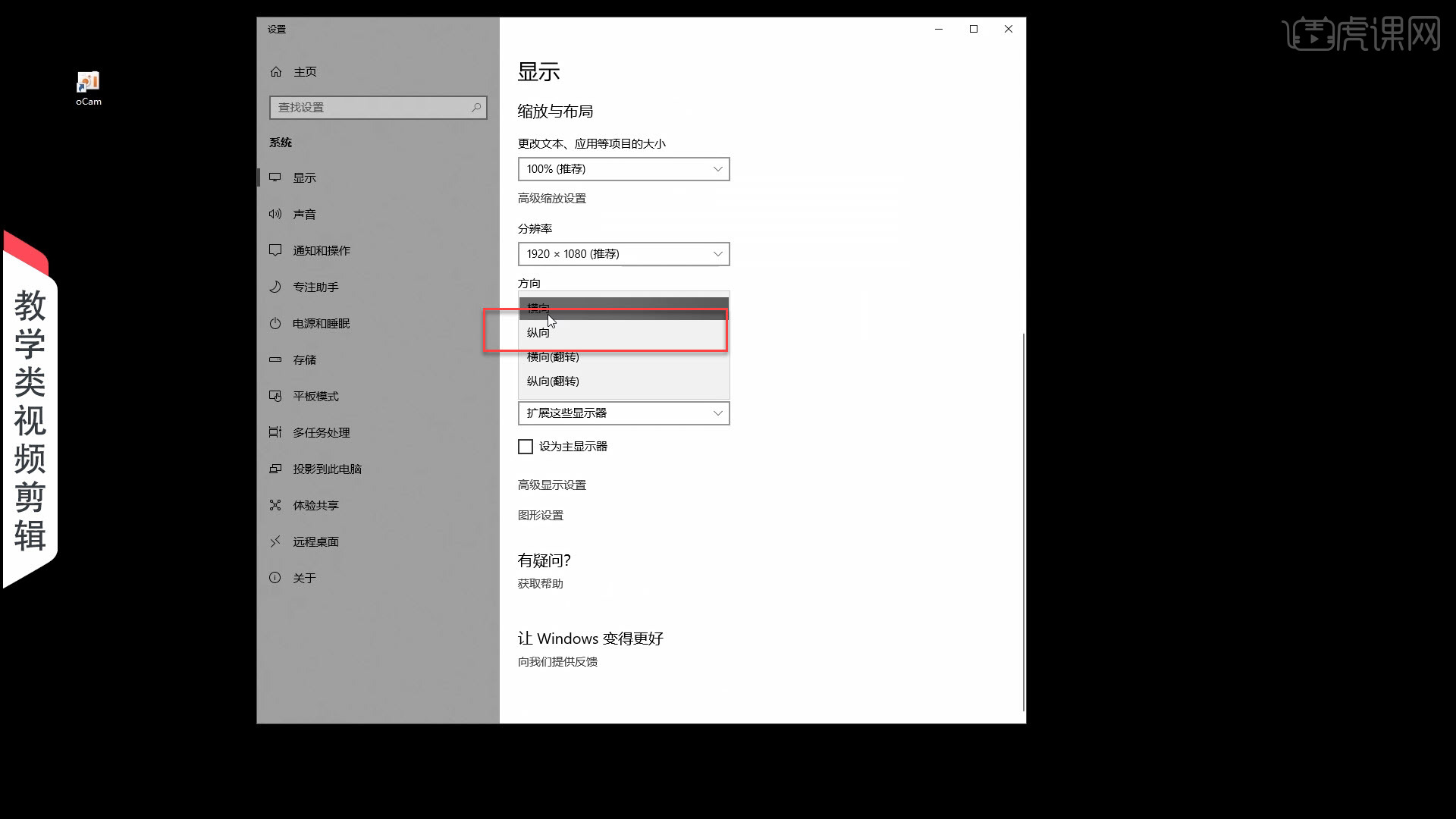
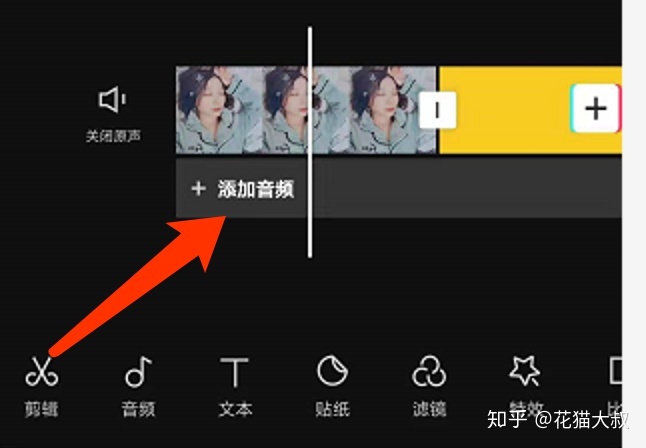
4.打开PR,新建项目,修改项目名称和更改项目保存的位置,点击确定;再来到项目面板,将片头和录制好的视频文件拖到项目面板,将片头直接拖进时间轴面板,录屏文件紧随其后。
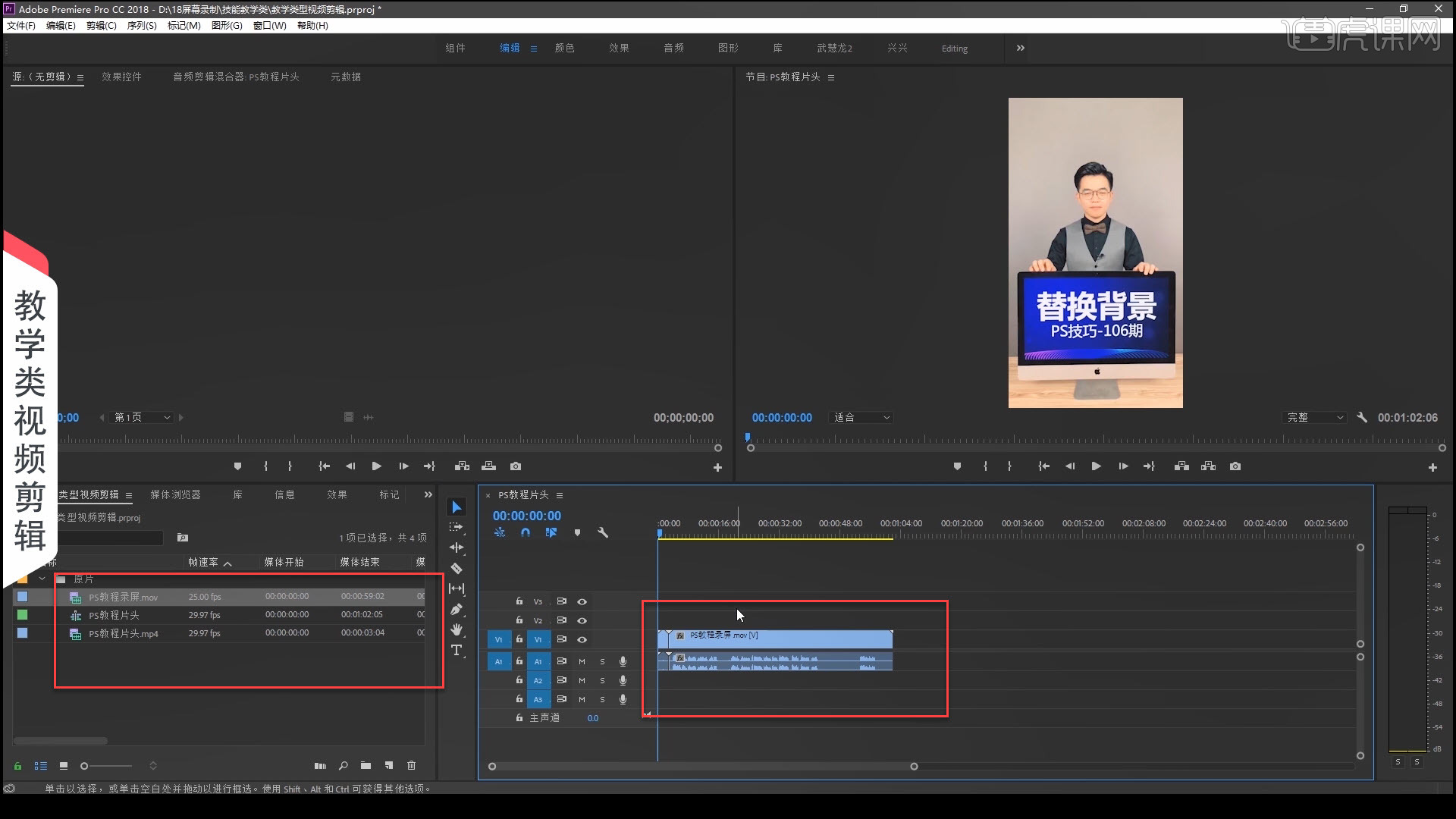
5.选中素材,右击,在AU中编辑,按【Alt】键可放大缩小编辑面板怎么用图文制作抖音短视频,淡紫色是噪音部分,在尾部按 【Shift+P】提取两秒噪音样本,按【Ctrl+A】全选整段音频,按【Ctrl+Shift+P】调出降噪功能,输入数值85,40,点击应用,同理处理片头的噪音。
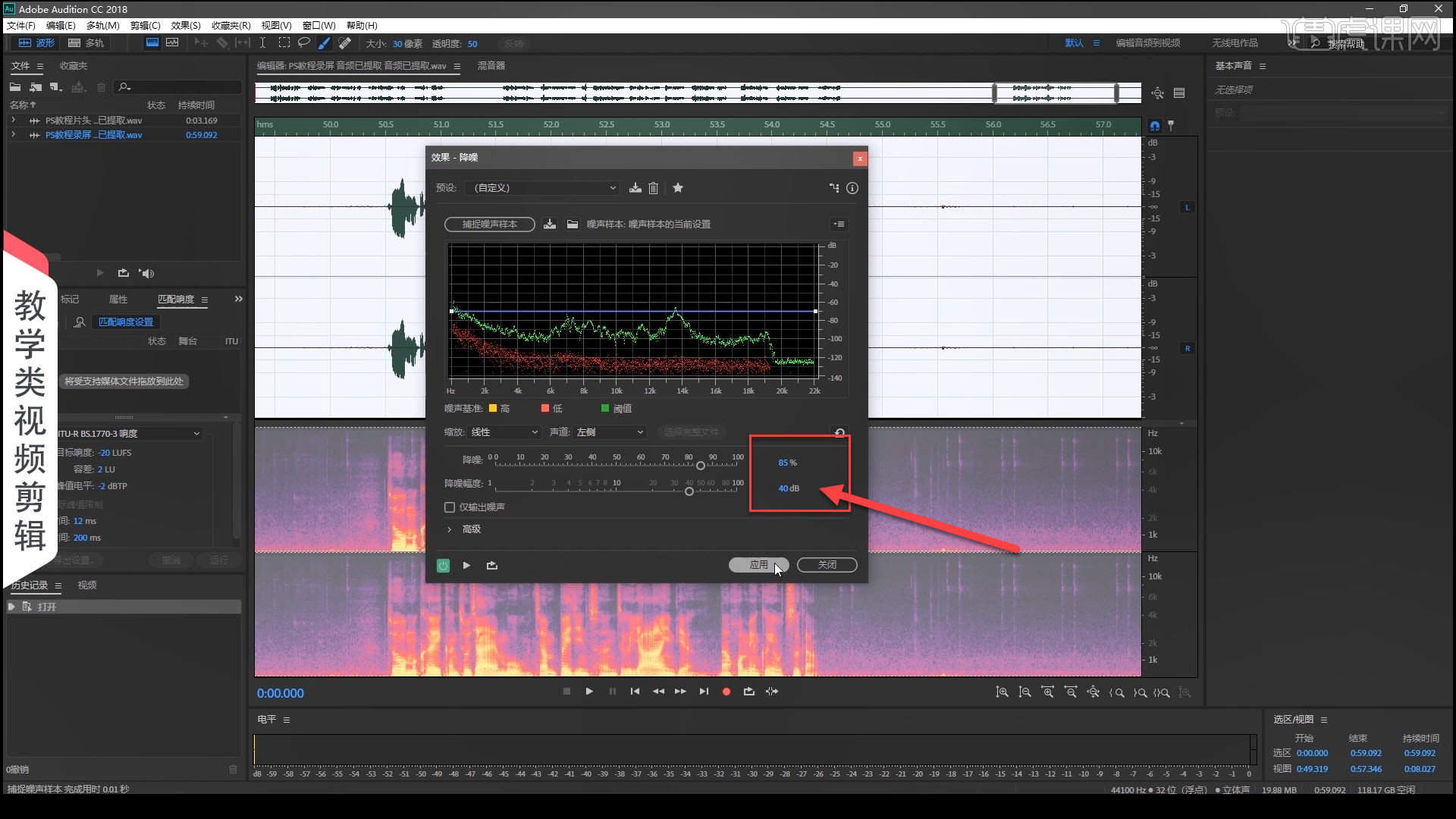
6.接着处理音频声音大小,选中音频拖至匹配响度面板,可在【窗口】选中匹配响度,匹配功能选第一个,目标响度设置为-20,容差设置为+2,电平设置为-2,点击运行,最后按【Ctrl+Shift+Alt+S】进行保存。
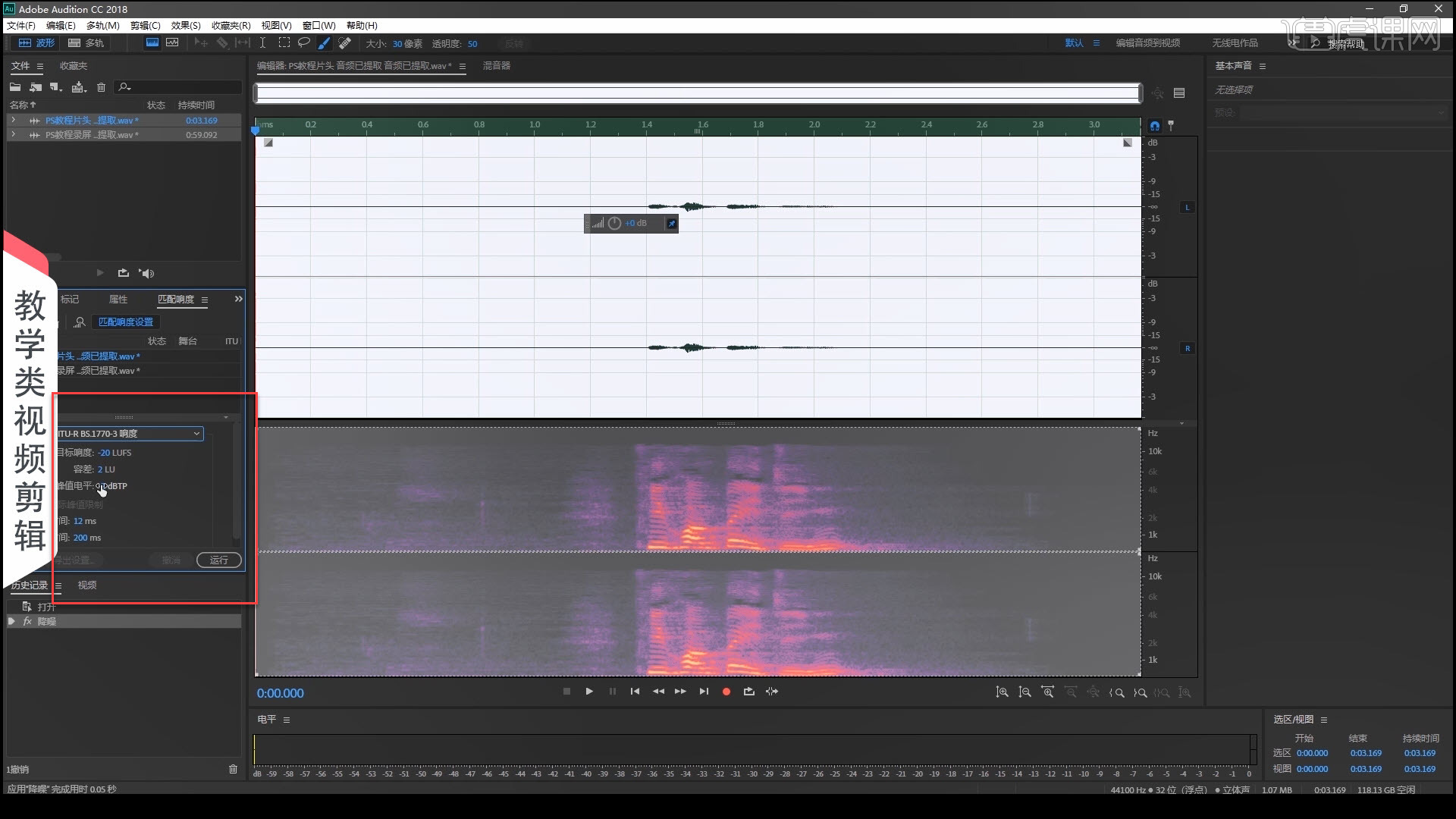
7.在不抠图的情况下更换背景,在PS中打开图片,将背景图层的小锁去掉,然后导入自己心仪的背景,适当调整到合适位置,再把它放置最底层,然后把原图层的【图层混合模式】改为变亮,再按【Ctrl+J】复制原图恢复正常模式。
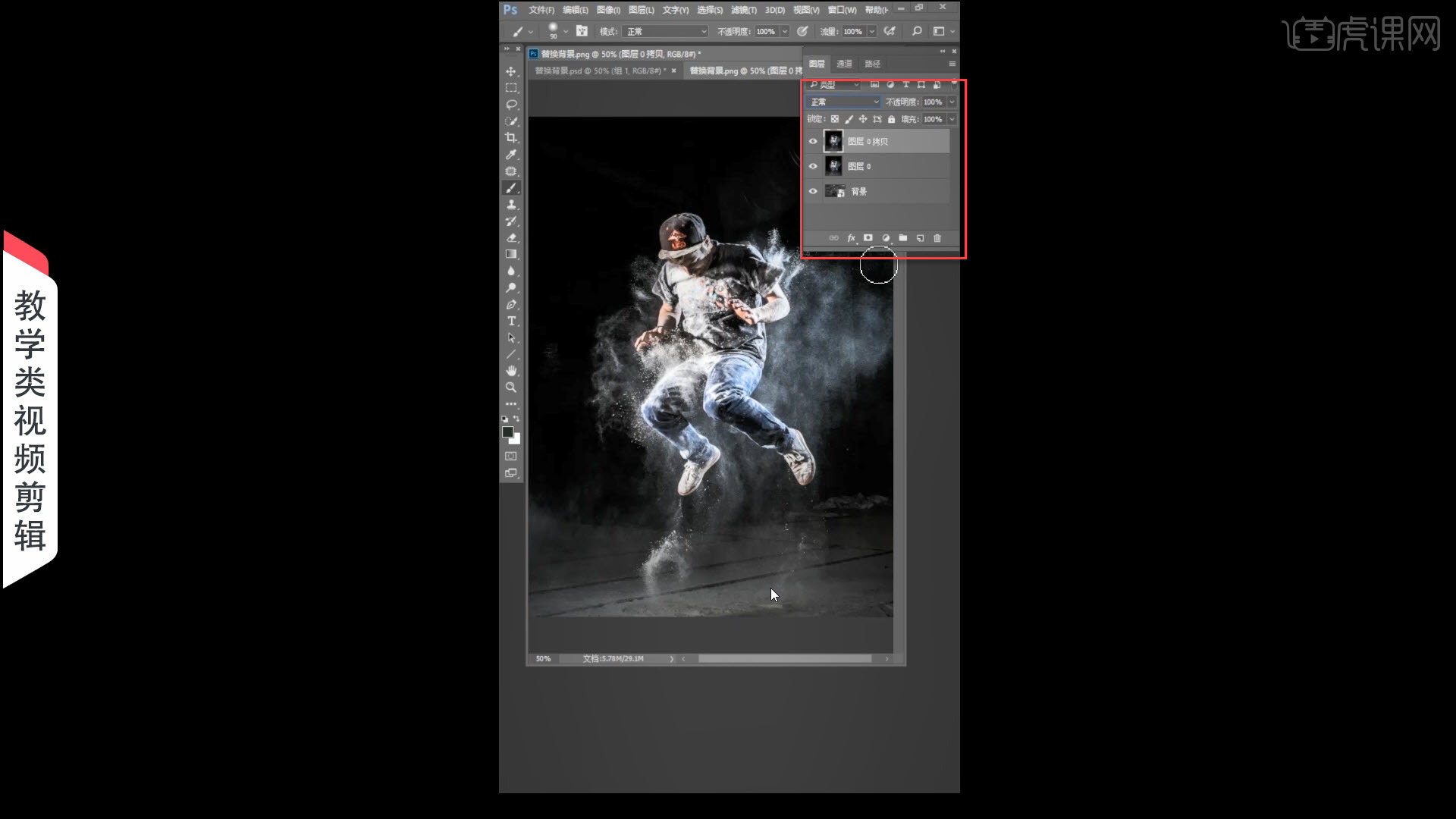
8.按住【Alt】增加蒙版,利用白色【画笔工具】,适当同i凹征它的硬度和不透明度,然后把任务擦出来,擦出来后按【Ctrl+M】将背景层压暗,让画面更有质感。
